da Martin Brinkmann su aprile 01, 2019 in Windows – Nessun commento
Microsoft sistema operativo Windows in esecuzione di attività di manutenzione tra cui l’analisi del disco e defragmention regolarmente.
La maggior parte degli utenti e gli amministratori non è necessario eseguire queste manualmente, ma ci sono casi in cui si desideri farlo.
Ho controllato Ottimizzare le Unità di recente e ha scoperto che Windows ha rifiutato di eseguire i due hard disk. Windows viene visualizzato “Ottimizzazione non disponibile”, come lo stato, “sconosciuto”, come il tipo di supporto, e “non correre”, come la data dell’ultima esecuzione e di tempo.
È possibile accedere a Ottimizzare le Unità strumento facendo clic destro sul disco in Esplora risorse, selezionare la voce Proprietà dal menu di scelta rapida, e l’apertura di Strumenti > Ottimizzare.
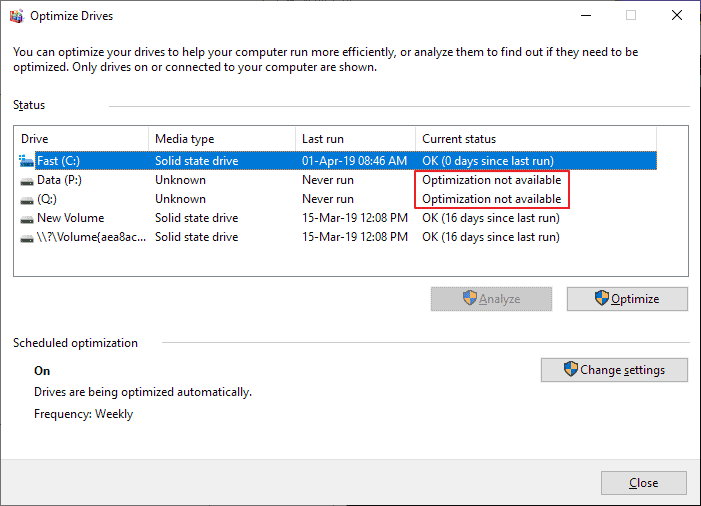
Il analizzare e ottimizzare i pulsanti non può essere utilizzato nella finestra in quanto non erano attivi. La mia prima ipotesi è che questo potrebbe avere qualcosa a che fare con la crittografia, come entrambi i volumi sono stati criptati e solo montato quando ho bisogno di accedere ai dati su di loro.
Due soluzioni mi è venuto in mente: prova la versione a riga di comando di defrag per vedere se avrebbe funzionato, o ricorrere a terzi software di deframmentazione, come Smart Defrag, Vopt, Defraggler o Live Defrag. Ho deciso di provare il tool a linea di comando defrag è un first-party soluzione.
Fissaggio “Ottimizzazione non disponibile” problema
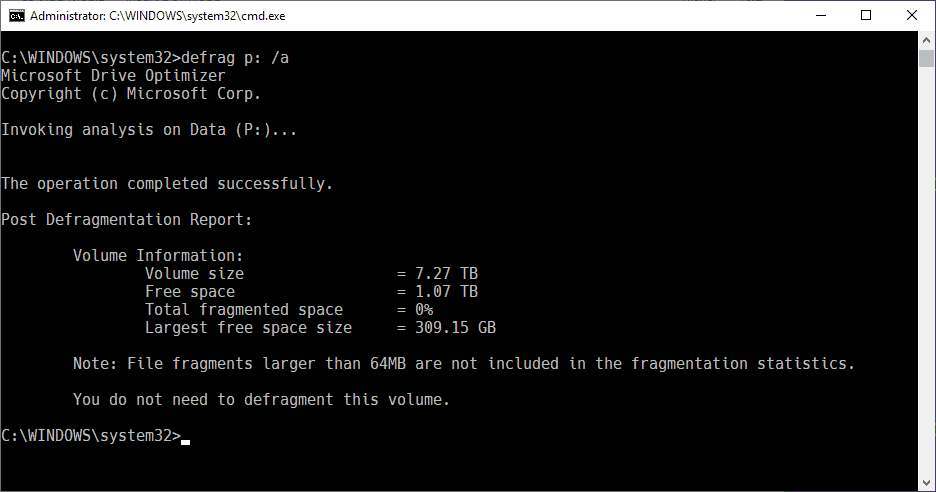
È necessario avviare un prompt dei comandi per iniziare. Se siete su Windows 10, usare la combinazione di tasti Windows-X per visualizzare il “nascosto” del menu e selezionare Prompt dei comandi (Amministratore). Si può anche aprire Start su qualsiasi versione di Windows, tipo cmd.exe, fare clic sul risultato, e selezionare esegui come amministratore di avviare un prompt dei comandi di finestra.
Il nucleo comando defrag e si può iniziare l’esecuzione della deframmentazione /? per visualizzare tutte le opzioni di comando. Microsoft ha un utile riferimento sulla società Docs sito che spiega tutti i parametri e fornisce alcuni esempi.
Se si desidera eseguire un’analisi di prima. L’analisi restituisce lo stato di frammentazione del disco e dà una raccomandazione.
defrag p: /A
Il comando analisi lo stato di frammentazione del disco ” P ” sul dispositivo. È necessario modificare la lettera di unità, se non è P unità che si desidera analizzare. Il comando defrag c: /A vorresti analizzare il disco C, invece.
È possibile deframmentare il disco se il disco è frammentato, ad esempio, quando Windows vi consiglia di deframmentare il disco.
defrag p: /U /V
Il comando viene eseguito l’operazione di deframmentazione dell’unità P. I parametri U e V eco progressi e le informazioni sullo schermo durante il funzionamento.
Si noterà che il defrag funziona bene su l’unità, anche se la funzione di Windows “Ottimizza Unità” strumento rifiutato di eseguire queste operazioni.
Suggerimento: Se si desidera deframmentare le unità Ssd, utilizzare i parametri /L e /O. Si incarica il defrag per eseguire un comando trim dopo il completamento dell’operazione e per eseguire la corretta ottimizzazione per il tipo di media.
Altri parametri di interesse sono:
- E — Per eseguire l’operazione su tutte le unità ad eccezione di quelli che si specifica.
- C — Per eseguire l’operazione di deframmentazione su tutte le unità.
- X — Per consolidare lo spazio libero su disco su volumi specificati.
Parole Di Chiusura
Se Windows si rifiuta di eseguire la deframmentazione di operazioni su un drive in “Ottimizza Unità”, utilizzare la riga di comando versione di defrag, invece, per eseguire i comandi.